- Autor Abigail Brown [email protected].
- Public 2023-12-17 07:01.
- E modifikuara e fundit 2025-01-24 12:24.
GIMP ka një numër të madh shkurtoresh të dobishme të parazgjedhura të tastierës që përshpejtojnë rrjedhën tuaj të punës pasi t'i përsosni ato.
Mund të konfiguroni edhe shkurtoret tuaja të tastierës duke përdorur redaktuesin e shkurtoreve të GIMP ose duke përdorur shkurtoret dinamike të tastierës së GIMP.
Çzgjidh
GIMP ofron një gamë të fortë mjetesh përzgjedhjeje, por ju duhet të çaktivizoni një përzgjedhje pasi të keni përfunduar punën me të. Në vend që të përdorni opsionin Select > Asnjë të menusë për të hequr skicën e përzgjedhjes së milingonave marshuese, mund të shtypni shkurtoren e tastierës Shift+ Ctrl+A
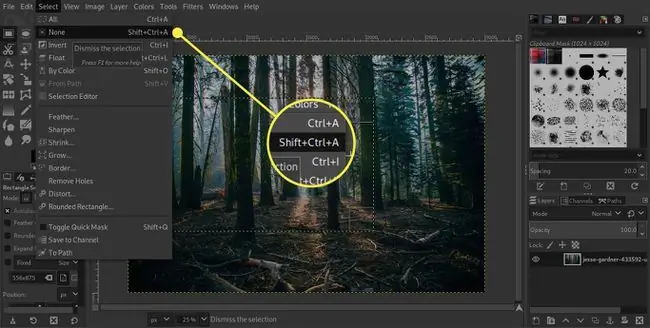
Kjo shkurtore e tastierës nuk ndikon në një përzgjedhje lundruese. Mund të shtoni ose një shtresë të re për të ankoruar përzgjedhjen ose shkoni Layer > Shtresa Anchor ose Ctrl+Hpër ta bashkuar me shtresën tjetër poshtë.
Përdorni shiritin e hapësirës për shpërndarjen e dokumenteve
Përdorimi i shiritave të lëvizjes në të djathtë dhe në fund të dritares për të lëvizur rreth imazhit kur e zmadhoni atë mund të jetë i ngad altë, por ka një mënyrë më të shpejtë. Mbani të shtypur Space Bar dhe kursori ndryshon në Lëviz kursorin. Mund të klikoni butonin e miut dhe të tërhiqni imazhin në dritare për ta zhvendosur në një pjesë tjetër të imazhit.
Mos harroni paletën Display Navigation nëse doni një kuptim më të mirë të kontekstit të përgjithshëm të pjesës së imazhit ku po punoni aktualisht. Ky opsion mund të çaktivizohet ose të vendoset në Kaloni te Vegla lëvizëse në seksionin Image Windows të preferencave të GIMP.
Zmadhimi dhe Zmadhimi
Çdo përdorues i GIMP duhet të ketë zakon të përdorë shkurtoret e tastierës së zmadhimit për të përshpejtuar mënyrën se si ata punojnë me imazhet tuaja. Shkurtoret e zmadhimit ofrojnë një mënyrë të shpejtë për të zmadhuar dhe lundruar në një imazh pa shkuar te menyja "Pamja" ose pa kaluar te "Mjeti i zmadhimit" nëse e keni të hapur paletën e navigimit të ekranit.
- Shtypni tastin + (plus) për të zmadhuar gradualisht.
- Shtypni tastin - (vijë ndarëse) për ta zmadhuar në rritje.
- Shtypni tastin 1 për të zmadhuar në 100 për qind, ku një piksel në imazhin tuaj përputhet me një piksel në monitorin tuaj.
- Shtypni Shift+Ctrl+E për ta përshtatur imazhin në dritare.
Plotësoni shkurtoret
Nëse zbuloni se dëshironi të shtoni një mbushje të fortë në një shtresë ose një përzgjedhje, mund ta bëni këtë shpejt nga tastiera në vend që të shkoni te menyja Edit.
- Shtypni Ctrl+, (presje) për ta mbushur me ngjyrën e planit të parë.
- Shtypni Ctrl+. (periudha) për ta mbushur me ngjyrën e sfondit.
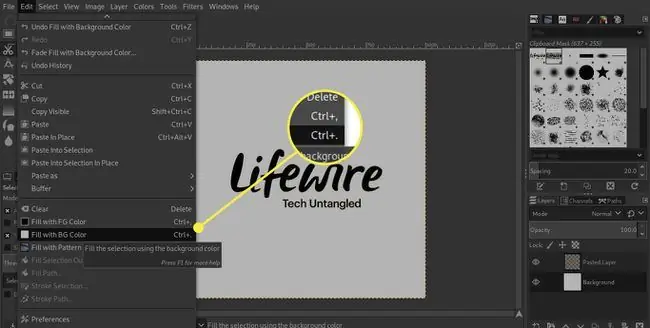
Ngjyrat e parazgjedhur
GIMP vendos ngjyrën e planit të parë në të zezë dhe ngjyrën e sfondit në të bardhë si parazgjedhje. Megjithëse këto janë shpesh dy ngjyrat që dëshironi të përdorni, mund të shtypni tastin D për të rivendosur këto ngjyra. Ju gjithashtu mund të ndërroni ngjyrat e planit të parë dhe të sfondit duke shtypur tastin X.






